64位win7旗舰版下载后怎么显示出来文件的后缀名 64位win7旗舰版下载后显示出来文件的后缀名的方法
时间:2017-07-04 来源:互联网 浏览量:
今天给大家带来64位win7旗舰版下载后怎么显示出来文件的后缀名,64位win7旗舰版下载后显示出来文件的后缀名的方法,让您轻松解决问题。
64位win7旗舰版下载之后我们一般度会对于文件的后缀名进行一些相关的设置,这样才会更加方便自己在之后使用的时候查找,不过其实操作起来还是比较简单的,我们能够通过相关的设置对其进行一些更改。一般来说,win7系统里面的文件是默认的,这时候不会出现后缀名的,这时候就需要对其进行设置了。那么64位win7旗舰版下载后如何显示出来文件的后缀名呢?
1、直接打开电脑,然后点击开始,将控制面板给打开。控制面板里面有很多选项,在里面找到“文件夹选项”,然后再对计算机文对应的查看方式进行设置。
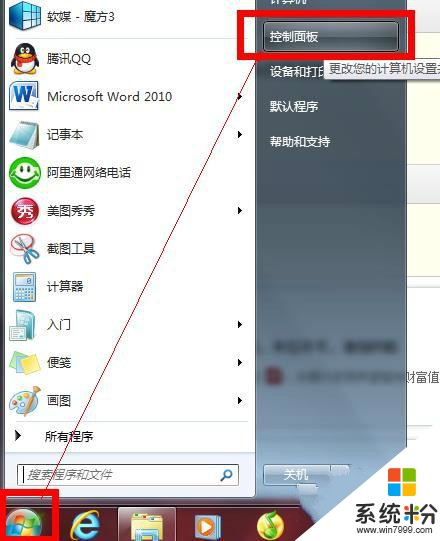

2 、将文件夹选项的页面打开,然后把菜单进行切换至 “查看”选项,直接点击进行查看。

3、查看菜单栏下面找到高级设置,然后直接对其进行拖动,在选项里面寻找“隐藏一直文件的扩展名”选项,找到之后直接将其勾选取消。


4、上面的所有设置度做好之后再进行保存,至于其他的设置自己可以根据爱好进行设置,这里就不一一说明了。
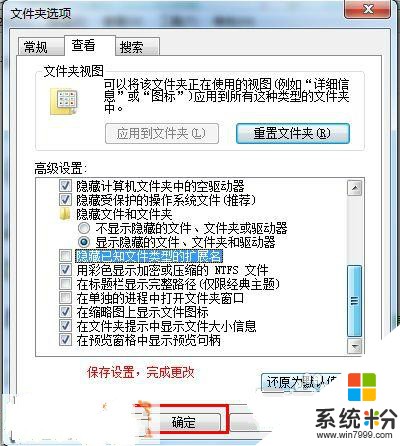
5、当再次来到桌面之后,就会发现之前win7旗舰版64位纯净版怎么都没有的后缀名已经显示出来了。
上一篇:w764位旗舰版怎样把自动关机取消了 下一篇:w764位旗舰版下载后如何将桌面的图标变小 我要分享:QQ空间新浪微博腾讯微博人人网百度贴吧豆瓣网天涯社区更多以上就是64位win7旗舰版下载后怎么显示出来文件的后缀名,64位win7旗舰版下载后显示出来文件的后缀名的方法教程,希望本文中能帮您解决问题。
我要分享:
上一篇:win7 32位纯净版dll损坏如何修复 win7 32位纯净版dll损坏怎么修复
下一篇:在win7 64位旗舰版系统中安装网络打印机的方法有哪些 在win7 64位旗舰版系统中如何安装网络打印机
相关教程
- ·Win7文件后缀名如何显示? Win7文件后缀名显示的方法
- ·win7 64位旗舰版图片后缀名怎么修改 win7 64位旗舰版图片后缀名修改应该怎么办
- ·win7怎样显示文件后缀|win7显示文件后缀名的方法
- ·win7怎么改文件后缀名。 win7改文件后缀名的方法。
- ·如何让win7电脑的文件将后缀格式显示出来?让win7电脑的文件将后缀格式显示出来的方法
- ·win7怎么显示文件的扩展名|win7显示文件后缀名方法
- ·win7系统电脑开机黑屏 Windows7开机黑屏怎么办
- ·win7系统无线网卡搜索不到无线网络 Win7电脑无线信号消失怎么办
- ·win7原版密钥 win7正版永久激活密钥激活步骤
- ·win7屏幕密码 Win7设置开机锁屏密码的方法
Win7系统教程推荐
- 1 win7原版密钥 win7正版永久激活密钥激活步骤
- 2 win7屏幕密码 Win7设置开机锁屏密码的方法
- 3 win7 文件共享设置 Win7如何局域网共享文件
- 4鼠标左键变右键右键无法使用window7怎么办 鼠标左键变右键解决方法
- 5win7电脑前置耳机没声音怎么设置 win7前面板耳机没声音处理方法
- 6win7如何建立共享文件 Win7如何共享文件到其他设备
- 7win7屏幕录制快捷键 Win7自带的屏幕录制功能怎么使用
- 8w7系统搜索不到蓝牙设备 电脑蓝牙搜索不到其他设备
- 9电脑桌面上没有我的电脑图标怎么办 win7桌面图标不见了怎么恢复
- 10win7怎么调出wifi连接 Win7连接WiFi失败怎么办
Win7系统热门教程
- 1 win7网络图标不见了怎么办|win7网络图标怎么恢复
- 2 如何使用win7的自检功能
- 3 win7 窗口靠近边缘自动最大化如何关。 关掉win7 窗口靠近边缘自动最大化的方法。
- 4WIN7系统如何给文件加密 WIN7系统给文件加密的方法
- 5win7系统怎么调cf烟雾头|win7设置烟雾头方法
- 6win7旗舰版系统出现没声音小喇叭显示红叉怎么办 如何解决win7旗舰版系统出现没声音小喇叭现实红叉的情况
- 7Win7系统优化软件如何选择?怎样选择Win7系统优化软件?
- 8Win7如何添加网络打印机。 Win7添加网络打印机的方法。
- 9win7系统硬盘怎么分区|win7给硬盘分区的方法
- 10雨林木风win7系统电脑添加网络打印机具体该操作的方法 雨林木风win7系统电脑添加网络打印机具体该怎么操作
最新Win7教程
- 1 win7系统电脑开机黑屏 Windows7开机黑屏怎么办
- 2 win7系统无线网卡搜索不到无线网络 Win7电脑无线信号消失怎么办
- 3 win7原版密钥 win7正版永久激活密钥激活步骤
- 4win7屏幕密码 Win7设置开机锁屏密码的方法
- 5win7怎么硬盘分区 win7系统下如何对硬盘进行分区划分
- 6win7 文件共享设置 Win7如何局域网共享文件
- 7鼠标左键变右键右键无法使用window7怎么办 鼠标左键变右键解决方法
- 8windows7加密绿色 Windows7如何取消加密文件的绿色图标显示
- 9windows7操作特点 Windows 7的特点有哪些
- 10win7桌面东西都没有了 桌面文件丢失了怎么办
